உள்ளடக்க அட்டவணை
நீங்கள் ஒரு தரவுத்தாள் மற்றும் வடிவமைக்கப்பட்ட எண்களை Excel இல் உருவாக்கியிருக்கலாம். ஆனால் சில சமயங்களில் தரவை எளிதாகப் புரிந்துகொள்ளவும், வாசகர்களுக்கு ஏற்றதாக மாற்றவும் உங்கள் டேட்டாஷீட்டில் எண்களில் கமாவை வைக்க வேண்டியிருக்கும். எக்செல் இல் எண்களில் கமாவை எவ்வாறு வைப்பது என்பதை கட்டுரை உங்களுக்குக் காண்பிக்கும்.
பயிற்சிப் புத்தகத்தைப் பதிவிறக்கவும்
Numbers.xlsx இல் கமாவை வைப்பது
எக்செல் இல் எண்களில் கமாவை வைப்பதற்கான 7 பயனுள்ள வழிகள்
இந்தப் பிரிவில், எக்செல் இல் எண்களில் காற்புள்ளிகளை வைப்பதற்கான 7 பயனுள்ள மற்றும் பொருத்தமான வழிகளைக் காணலாம். இப்போது அவற்றைச் சரிபார்ப்போம்!
1. கமாவை வைக்க Format Cells விருப்பத்தைப் பயன்படுத்தவும்
ஒரு கடையின் விற்பனையாளரின் தரவுத்தொகுப்பு மற்றும் அவர்களின் விற்பனைத் தொகை (USD இல்) எங்களிடம் உள்ளது என்று வைத்துக்கொள்வோம். குறிப்பிட்ட காலத்திற்கு மேல்.
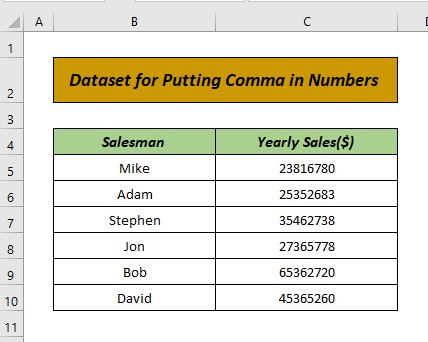
இந்த தரவுத்தொகுப்பில் எண் மதிப்பில் கமா இல்லை. காற்புள்ளிகளை வைப்பது, எண்ணை எளிதாக எண்ணுவதற்கு உதவுவதால், வாசகர்களுக்கு ஏற்றதாக இருக்கும். எண்களில் காற்புள்ளிகளை வைப்பதற்கு, பின்வரும் படிகளைப் பின்பற்றவும்:
- முதலில், தரவைத் தேர்ந்தெடுக்கவும்> மவுஸில் வலது கிளிக்> Format Cells என்பதைக் கிளிக் செய்யவும்.
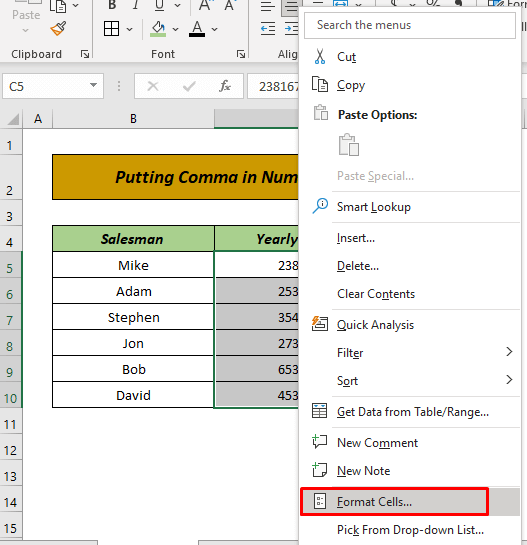
- பின், Format Cells உரையாடல் பெட்டி காண்பிக்கப்படும். எண் ஐகானில் இருந்து, வகை > மார்க் 1000 பிரிப்பான் பயன்படுத்து > சரி என்பதைக் கிளிக் செய்யவும்.
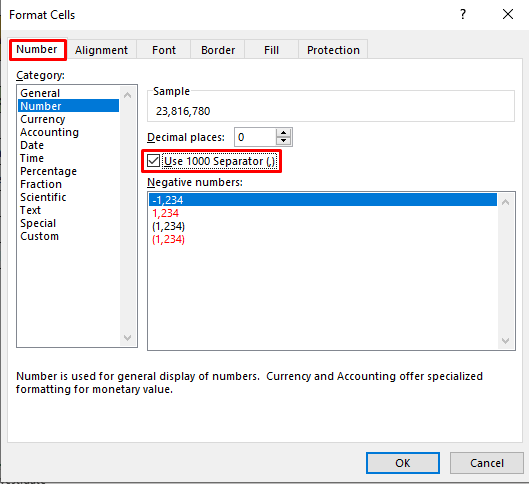
- இப்போது, செல் முடிவைக் காண்பிக்கும்.
<17
ஒவ்வொரு 3 இலக்கங்களுக்கும் பிறகு ஒரு கமா உள்ளது.
- மீண்டும், உங்களால் முடியும் Category > சின்னத்தில் இல்லை என்பதைத் தேர்ந்தெடுக்கவும். இது அதே முடிவைக் காண்பிக்கும்.
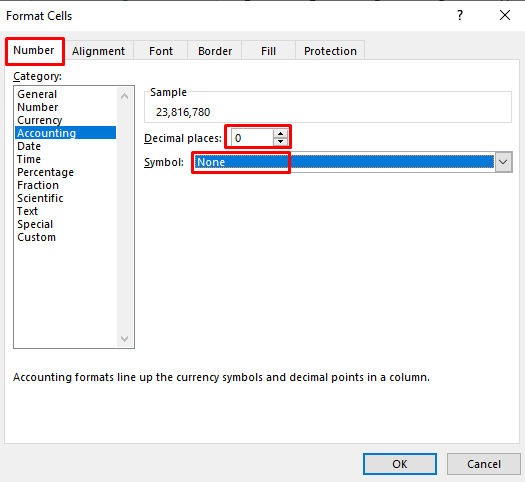
- மேலும், Category > இலிருந்து தனிப்பயன் என்பதையும் தேர்ந்தெடுக்கலாம். ; வகை பெட்டியிலிருந்து #,##0 ஐத் தேர்ந்தெடுக்கவும். இதுவும் அதே முடிவைக் காண்பிக்கும் ( மாதிரி புலத்தைப் பார்க்கவும்).
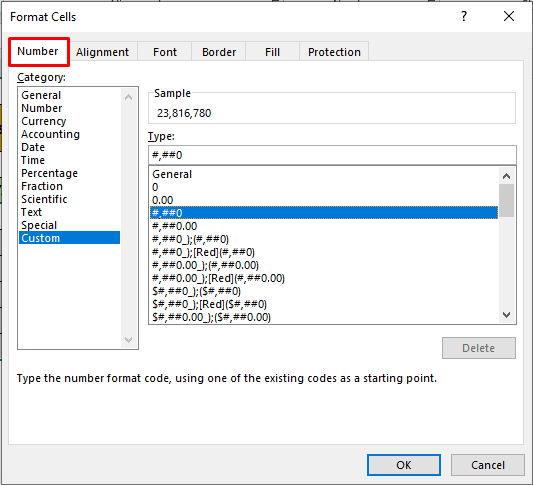
இவ்வாறு, நீங்கள் காற்புள்ளிகளை எண்களில் வைக்கலாம் Format Cells விருப்பத்தைப் பயன்படுத்தி.
மேலும் படிக்க: எக்செல் ஃபார்முலாவில் ஆயிரம் பிரிப்பான் சேர்ப்பது எப்படி
2. செருகவும் கணக்கியல் எண் வடிவமைப்பைப் பயன்படுத்தி காற்புள்ளி
எங்கள் முந்தைய தரவுத்தொகுப்பில், எண் வடிவமைப்பைப் பயன்படுத்தி எண்களில் காற்புள்ளிகளைச் சேர்க்க விரும்புகிறோம். இதற்கு, கீழே உள்ள படிகளைப் பின்பற்றவும்:
- முதலில், டேட்டாவைத் தேர்ந்தெடுக்கவும்> Hom e tab> எண் வடிவமைப்பு > கணக்கியல் என்பதைக் கிளிக் செய்யவும்.
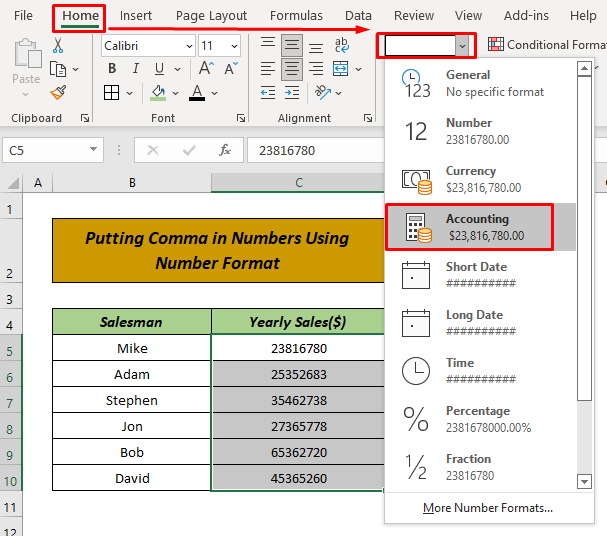
- பின்னர், எண் காற்புள்ளிகளால் பிரிக்கப்பட்ட கணக்கு க்கு வடிவமைக்கப்படும்.
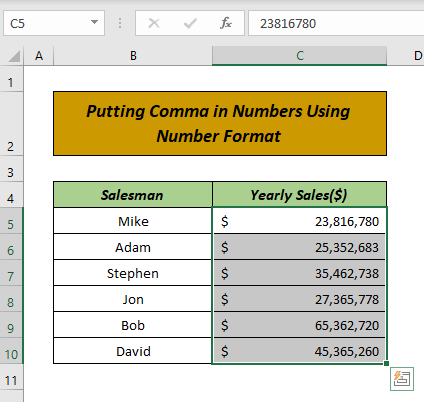
மிகவும் எளிதானது, இல்லையா? கண் இமைக்கும் நேரத்தில் நீங்கள் காற்புள்ளிகளை எண்களில் சேர்க்கலாம்.
மேலும் படிக்க: எக்செல் இல் 2 இலக்கங்களுக்குப் பிறகு கமாவை எவ்வாறு வைப்பது (9 விரைவு முறைகள்)
3. எங்கள் அதே தரவுத்தொகுப்புக்கு
காற்புள்ளியை எண்களில் வைக்க கமா ஸ்டைலைப் பயன்படுத்துதல், இப்போது காற்புள்ளி வடிவமைப்பைப் பயன்படுத்தி எண்களில் காற்புள்ளிகளைச் சேர்க்க விரும்புகிறோம். இந்த முறைக்கு பின்வரும் படிகளைப் பின்பற்றவும்:
- முதலில், தரவைத் தேர்ந்தெடுக்கவும்> முகப்பு டேப்> காற்புள்ளி என்பதைக் கிளிக் செய்யவும்நடை .
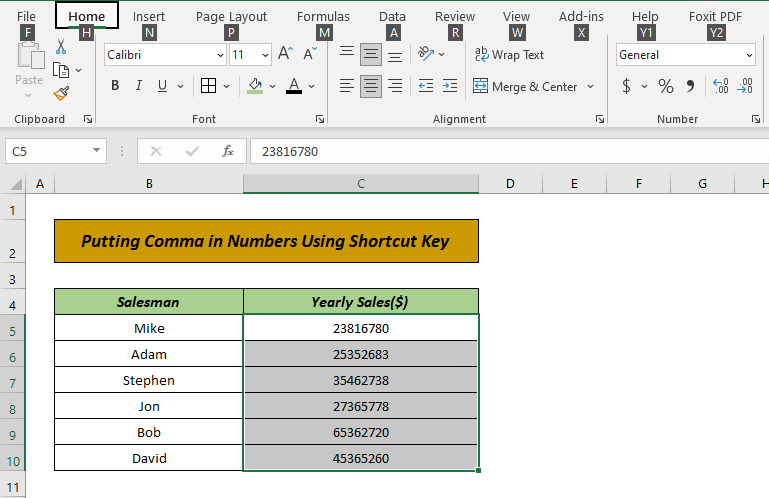
- இப்போது, உங்கள் செல்கள் காற்புள்ளிகளால் பிரிக்கப்பட்ட எண்களைக் காண்பிக்கும்.
இந்த வழியில் , Comma-Style வடிவமைப்பைப் பயன்படுத்தி நீங்கள் காற்புள்ளிகளை எண்களில் சேர்க்கலாம்.
4. ஷார்ட்கட் கீகளைப் பயன்படுத்தி
அதே தரவுத்தொகுப்புக்கு, இப்போது இதன் பயன்பாட்டைக் காண்பிப்போம் எண்களில் கமாவை வைக்க ஒரு ஷார்ட்கட் கீ.
- முதலில், டேட்டாவைத் தேர்ந்தெடுத்து ALT விசையை அழுத்தவும்.
- பின், ரிப்பன் ஒரு ஷார்ட்கட் கீயைக் காண்பிக்கும். ஒவ்வொரு விருப்பத்திற்கும். H ( முகப்பு தாவலுக்கு) அழுத்தவும்.
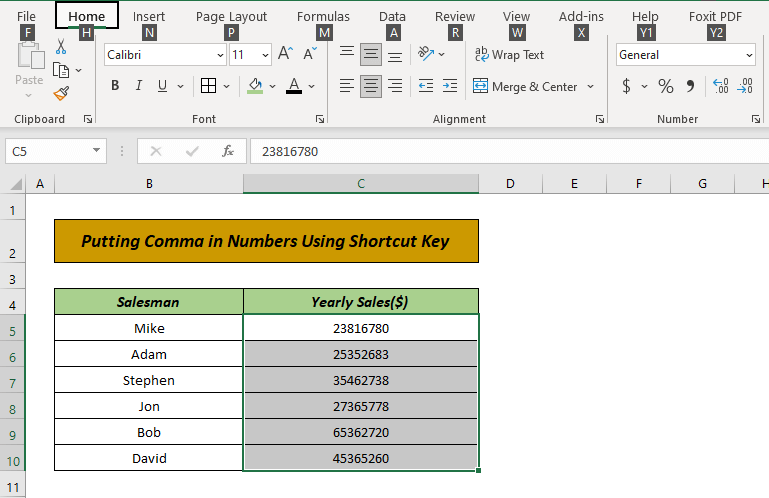
- இப்போது, முகப்பு டேப் தேர்ந்தெடுக்கப்படும். பின்னர் காற்புள்ளி க்கு K ஐ அழுத்தவும்.
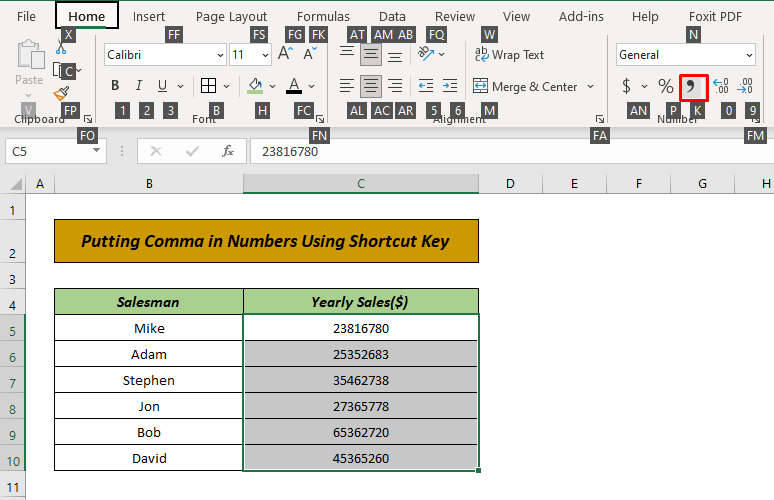
- அதன் பிறகு, உங்கள் செல்கள் முடிவைக் காண்பிக்கும்.
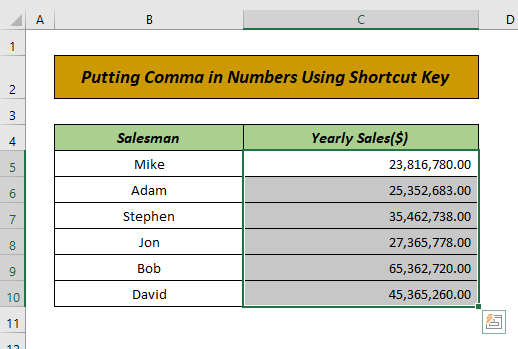
இவ்வாறு, ஷார்ட்கட் விசையைப் பயன்படுத்தி எண்களில் காற்புள்ளிகளை வைக்கலாம்.
படிக்கவும் மேலும்: பல வரிசைகளுக்கு எக்செல் இல் கமாவை எவ்வாறு செருகுவது (3 பொருத்தமான வழிகள்)
5. நிலையான செயல்பாட்டைப் பயன்படுத்தி எண்களில் கமாவைச் செருகவும்
நாம் இப்போது பயன்படுத்துவோம் எண்களில் கமாவை வைப்பதற்கான நிலையான செயல்பாடு . இந்த முறையைப் பயன்படுத்துவதற்கு, பின்வரும் படிகளைத் தொடரவும்:
- முதலில், தேர்ந்தெடுக்கப்பட்ட கலத்தில் பின்வரும் சூத்திரத்தைப் பயன்படுத்தவும்:
=FIXED(C5,0)
இங்கே,
- C5 = உண்மையான எண்
- 0 = தசம இடங்கள் (நாங்கள் தசம இடங்கள் எதுவும் வேண்டாம்)
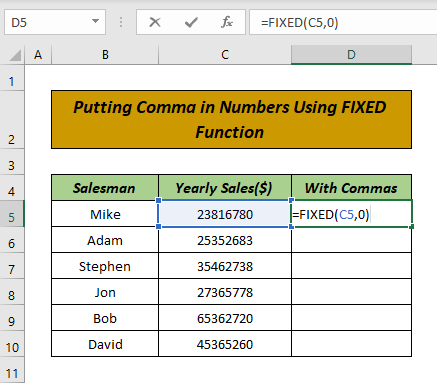
- பின் ENTER ஐ அழுத்தவும், செல் முடிவைக் காண்பிக்கும். 14>
- இப்போது, இழுக்க தன்னை நிரப்பு பயன்படுத்தவும்கலங்களைச் சூத்திரப்படுத்தவும்.
- முதலில், ஒரு கலத்தைத் தேர்ந்தெடுத்து, பின்வரும் சூத்திரத்தை கலத்தில் பயன்படுத்தவும்:
- C5 = உண்மையான எண்
- இப்போது, ENTER ஐ அழுத்தி, வெளியீட்டைப் பெற சூத்திரத்தை கீழே உள்ள கலங்களுக்கு இழுக்கவும்.
- முதலில், தேர்ந்தெடுக்கப்பட்ட கலத்தில் பின்வரும் சூத்திரத்தைப் பயன்படுத்தவும்:
- C5 = உண்மையான எண்
- 0 = தசம இடங்கள் (எங்களுக்கு எந்த தசம இடங்களும் தேவையில்லை)
- இப்போது, ENTER ஐ அழுத்தவும் சூத்திரத்தை கீழே இழுக்க Fill Handle கருவியைப் பயன்படுத்தவும்.
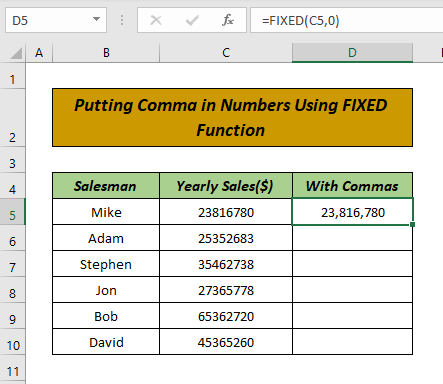
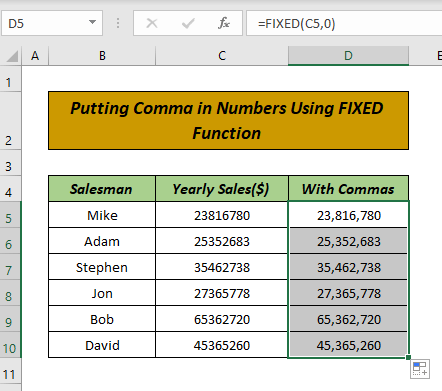
எனவே, நிலையான செயல்பாட்டைப் பயன்படுத்துவதன் மூலம் காற்புள்ளிகளை எண்களில் வைக்கலாம்.
6 எக்செல் TEXT செயல்பாட்டைப் பயன்படுத்தி
இங்கே, எண்களில் காற்புள்ளிகளைச் சேர்ப்பதற்கு TEXT செயல்பாடு இன் பயன்பாட்டைக் காண்பிப்போம். இந்தச் செயல்பாட்டைப் பயன்படுத்துவதற்கு கீழே உள்ள படிகளைத் தொடரவும்:
=TEXT(C5, “#,#”)
இங்கே,
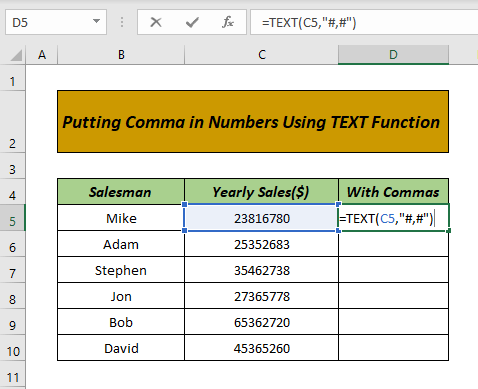
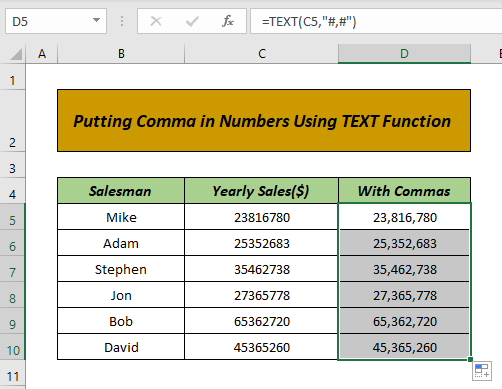
எனவே எளிதான படிகள், இல்லையா' t it?
7. டாலர் செயல்பாட்டைப் பயன்படுத்தி கமாவைச் சேர்க்கவும்
நீங்கள் டாலர் அலகுகளில் நாணயத்தைக் கையாளுகிறீர்கள் என்றால், DOLLAR செயல்பாடு உடன் கமாவைச் செருகலாம். DOLLAR செயல்பாட்டைப் பயன்படுத்துவதன் மூலம் காற்புள்ளியைச் சேர்க்க , கீழே உள்ள படிகளைப் பின்பற்றவும்:
=DOLLAR(C5,0)
இங்கே,
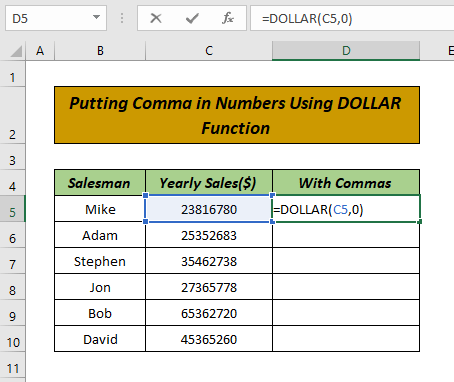
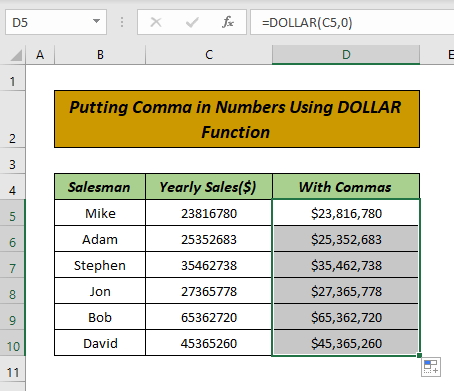
எனவே, எண்களில் காற்புள்ளிகளை வைப்பதற்கு நீங்கள் பின்பற்றக்கூடிய படிகள் இவை. ஒரு எக்செல் ஒர்க்ஷீட்.
முடிவு
இந்த கட்டுரையில், எக்செல் இல் எண்களில் கமாவை எவ்வாறு வைப்பது என்பதை நீங்கள் கற்றுக்கொண்டீர்கள். இனிமேல் உங்களால் முடியும் என்று நம்புகிறேன்காற்புள்ளிகளை மிக எளிதாக எண்களில் வைக்க. இந்தக் கட்டுரையைப் பற்றி ஏதேனும் சிறந்த முறைகள் அல்லது கேள்விகள் அல்லது கருத்துகள் இருந்தால், கருத்துப் பெட்டியில் அவற்றைப் பகிரவும். இது எனது வரவிருக்கும் கட்டுரைகளை வளப்படுத்த உதவும். மேலும் கேள்விகளுக்கு, தயவுசெய்து எங்கள் வலைத்தளமான ExcelWIKI ஐப் பார்வையிடவும். இனிய நாள்!

